På Windows 10 kan du oprette forskellig strømplaner om at imødekomme forskellige behov. En strømplan har forskellige variabler, f.eks. Hvor længe den skal holde skærmen vågen, når den ikke er i brug, hvor lang tid drevet skal holdes vågen, skærmens lysstyrkeniveau og mere. Som standard kommer Windows 10 med et par strømplaner, der allerede er konfigureret, men du kan oprette en brugerdefineret strømplan, der passer til ethvert behov, du måtte have.
SPOILER ALERT: Rul ned og se videostudiet i slutningen af denne artikel.
Brugerdefineret strømplan
Åbn File Explorer, og indsæt følgende i placeringslinjen.
Control PanelHardware and SoundPower Options
Dette åbner Kontrolpanel på skærmen med strømindstillinger. Klik på Opret strømplan til venstre.

Vælg en grundlæggende strømplan, som den tilpassedevil efterligne. Vælg den, der har indstillinger, der er tættest på det, du har brug for, og du behøver ikke at tilpasse så mange ting i det næste trin. Giv din kraftplan et navn, så du ved, hvad den er til.
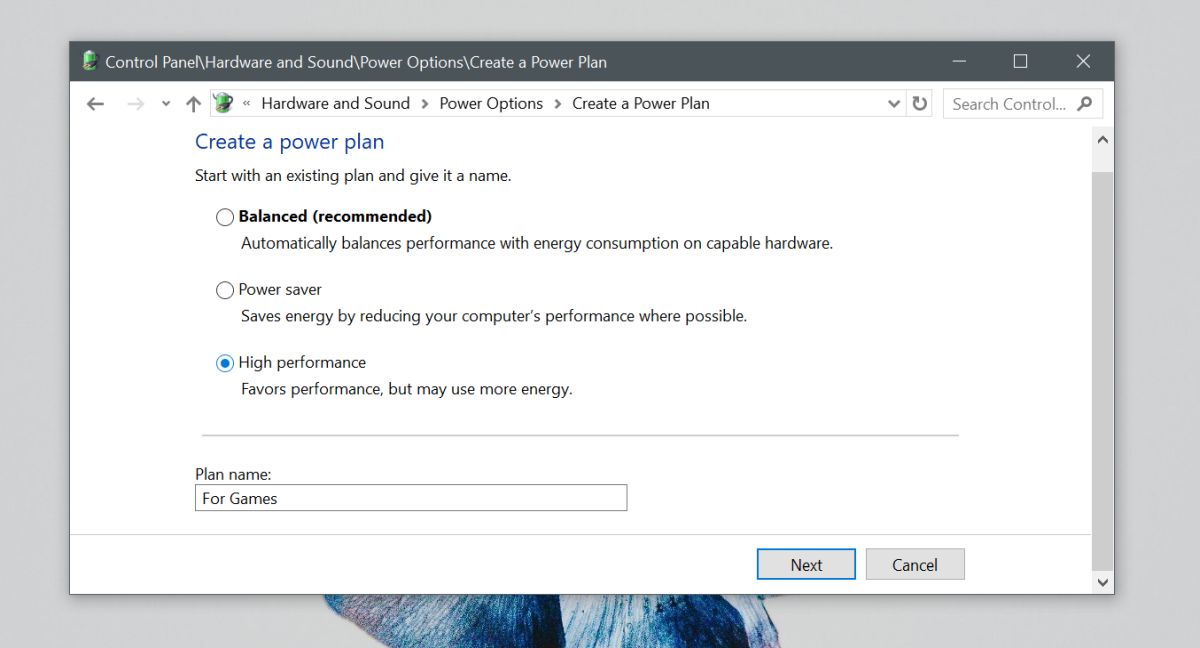
Skift de grundlæggende indstillinger for denne plan, og klik på Opret.
Nu hvor planen er oprettet, kan du indstilleom tilpasning af det. Planen, du oprettede, aktiveres automatisk. Gå til kontrolpanelskærmen, der viser alle de strømplaner, du har på dit system, og klik på 'Skift planindstillinger' ud for den strømplan, du oprettede. Klik på 'Skift avancerede strømindstillinger' i det vindue, der åbnes, og start tilpasning af planen.
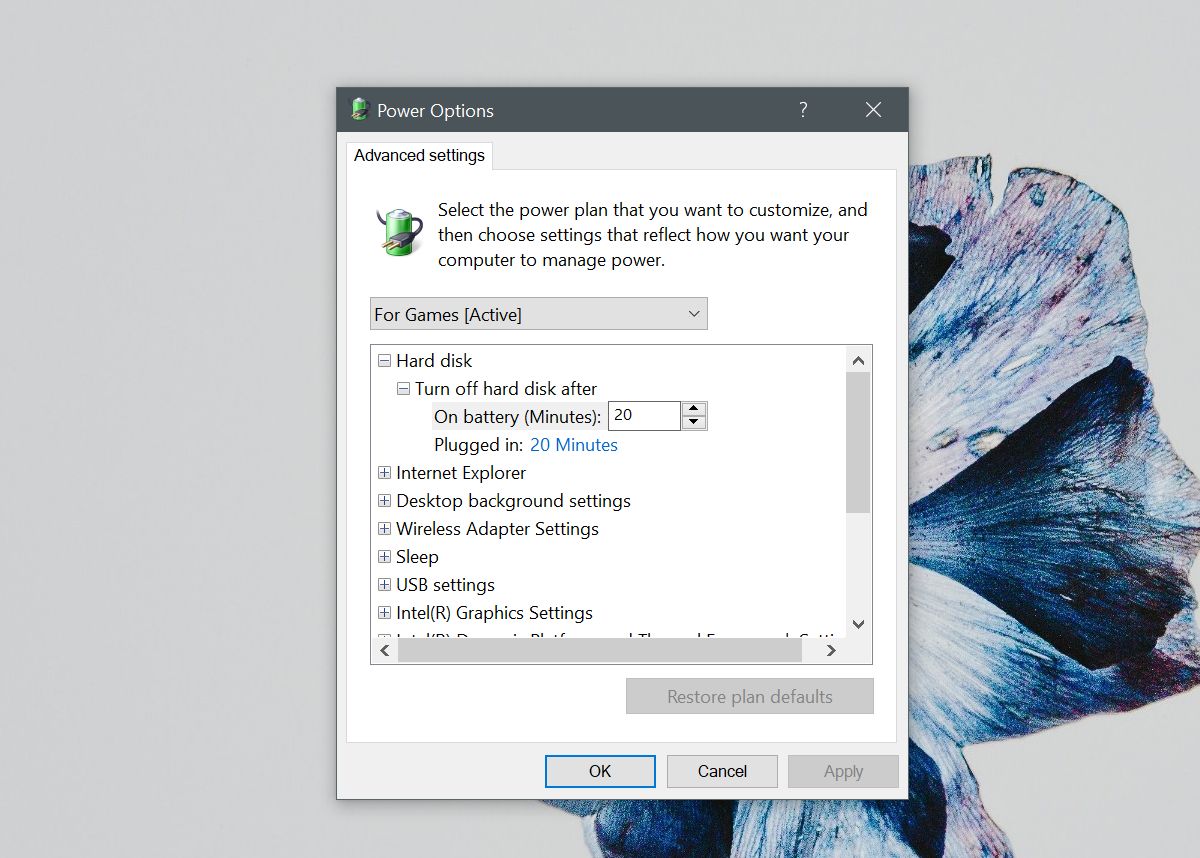
Hver strømplan, hvad enten det er en brugerdefineret plan elleren af de forudindstillinger, som Windows 10 fulgte med, har de samme indstillinger, som du kan tilpasse. Nogle systemer kan, afhængigt af hardware og drivere, de har installeret, tilbyde flere muligheder, som du kan tilpasse.
For eksempel, hvis du har driveren til detinstalleret, og hardware, der understøtter det, vil du være i stand til at indstille værdier for Thermal Design Power og CPU ur. Du ser muligvis også indstillinger til tilpasning af processorens strøm og indstillinger for adaptiv lysstyrke.
Kraftplaner er lette at lave og ingen afindstillinger, som du kan tilpasse, kan føre til hardwareskade. Den tid, du får fra en enkelt batteriopladning, varierer afhængigt af dine indstillinger for strømplan, dog er planen ikke den eneste ting, der bestemmer, hvor længe batteriet varer. Andre faktorer, såsom hvad du rent faktisk bruger dit system til, når en bestemt plan vælges, vil have større indflydelse. Hvis du kun arbejder på et dokument, burde du få nogenlunde god brug af en enkelt batteriopladning. Hvis du ser film, holder batteriet ikke så længe.
Du kan importere og eksportere strømplaner på Windows 10.













Kommentarer